wpsword文档空白处怎么设置下划线
更新时间:2024-04-29 12:00:29作者:yang
在使用wps文字编辑器时,我们可能会遇到需要在文档中设置下划线的情况,下划线不仅可以用于强调某一段文字,还可以用于填写表格、添加链接等多种用途。如何在wps文字中设置下划线呢?在这篇文章中我们将详细介绍wps文字空白处下划线的设置方法,帮助您轻松应对各种文档编辑需求。无论您是新手还是熟练用户,相信本文都能给您带来一些帮助。让我们一起来探索wps文字的下划线设置吧!

关于wps中输入空格后下划线不显示的问题
目前接到用户反馈,使用升级后的wps版本打开文档,并在文档中设置了下划线,发现输入空格后下划线不显示。
出现这种情况是由于这些文档并非由wps创建,而是由微软OFFICE创建,并在微软中设置取消了“为尾部空格添加下划线”(微软功能)属性。
目前wps新版本支持读取在微软中做的这种文档属性设置,因此不显示空格下划线了。
wps已经在新版本中添加了“为尾部空格添加下划线”选项,勾选就可以显示了。
入口:点击左上角蓝色“wps文字”,下拉菜单点击“选项”,在选项窗口中,点击“常见与保存”,在“兼容性选项”中勾选“为尾部空格添加下划线”即可。如图:
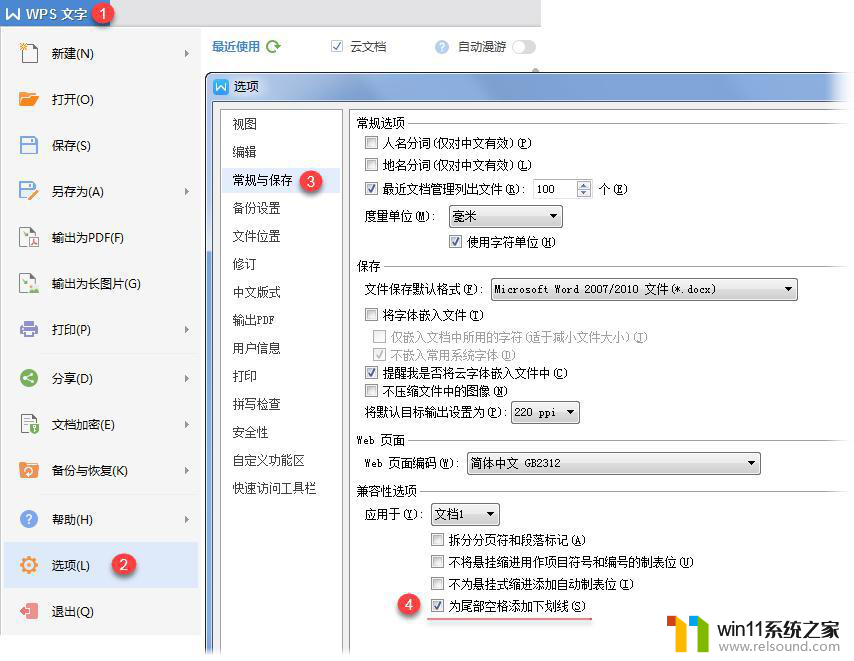
以上是设置wps Word文档中空白处下划线的全部内容,如果您还有不懂的地方,可以按照本文提供的方法进行操作,希望可以帮助到大家。
- 上一篇: 联想电脑控制中心怎么打开
- 下一篇: wps图形线条的初始颜色怎么设置
wpsword文档空白处怎么设置下划线相关教程
- 中文地址转英文在线转换器
- 平板怎么设置密码
- 手提电脑怎么恢复出厂设置
- 电脑转到设置以激活windows如何去掉 电脑右下角激活windows转到设置的去掉方法
- 打印机设置有问题windows无法打印怎么办 由于打印机设置有问题,windows无法打印如何解决
- windows预览体验计划怎么退出
- word如何从第二页设置页码为1
- 怎么把一段文字变成声音
- 文件夹双击打不开怎么办
- windows如何压缩文件 windows怎么压缩文件
- 电脑备忘录软件怎么下载到桌面
- 任务栏卡了,不能点了
- error no boot disk has been detected
- 怎样把手机投屏到电脑上
- 电脑上谷歌浏览器无法访问此网站
- macbook休眠后黑屏无法唤醒
电脑教程推荐